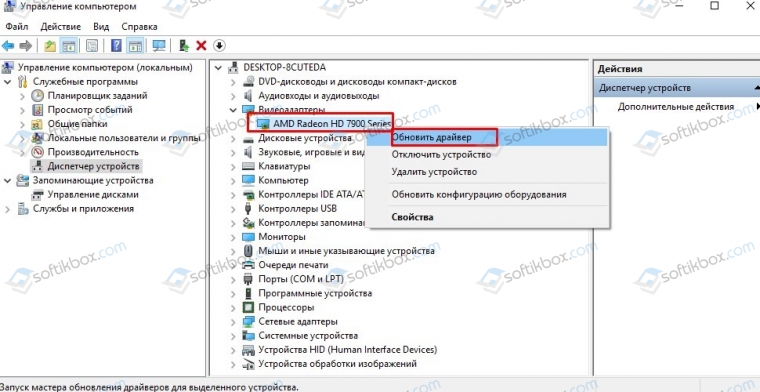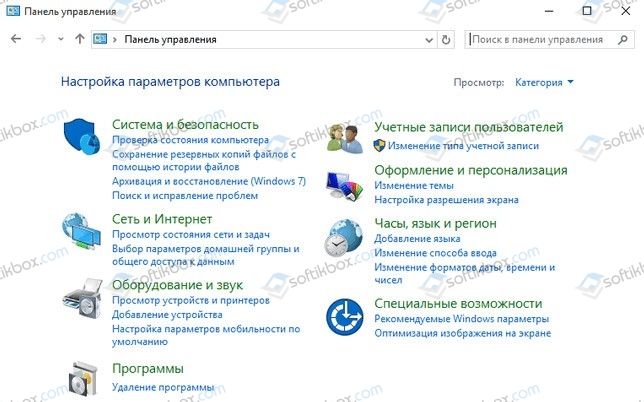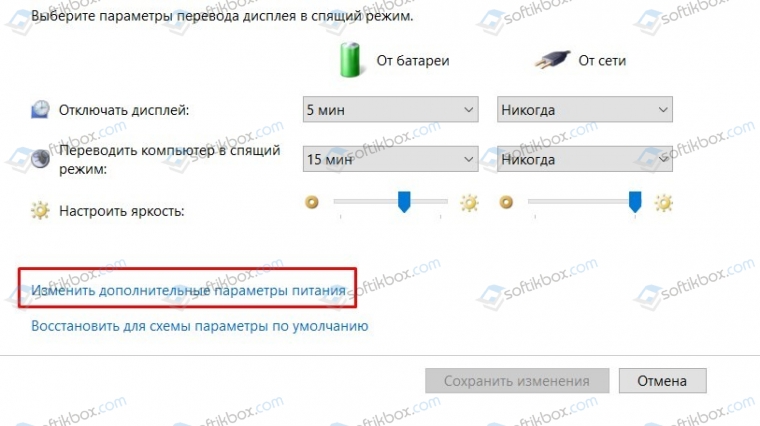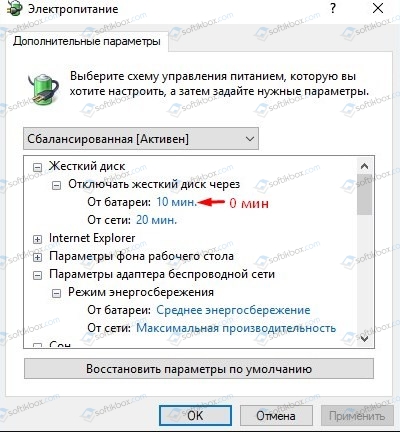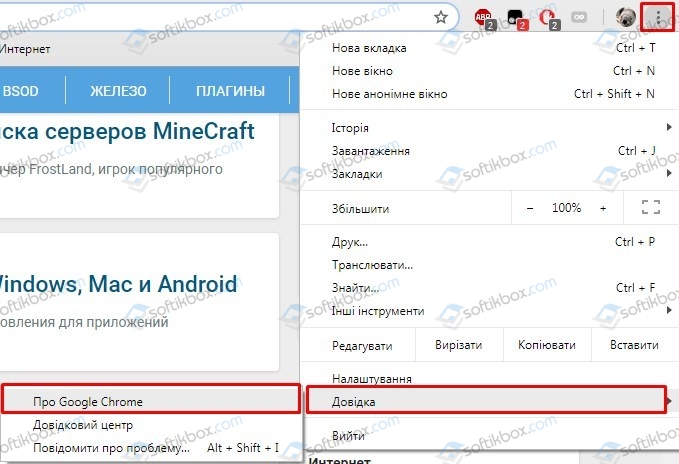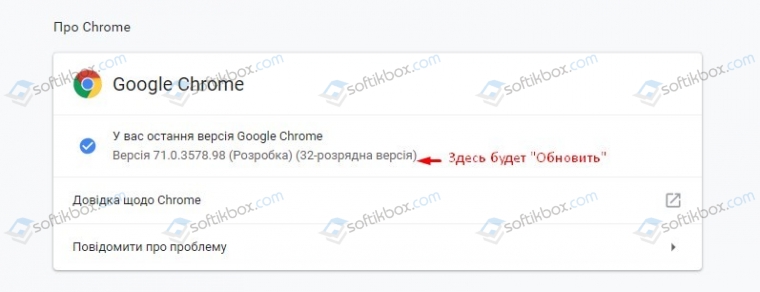PROCOMPY.RU — Решение проблем с компьютером, обзоры комплектующих, новинок рынка, а также телефонов. Мнение экспертов

синий экран 0x00000016
У вас появился синий экран смерти и ошибка 0x00000016. В этой статье мы расскажем, как исправить ошибку 0x00000016. Не спешите переустанавливать Windows попробуйте сначала 3 способа решить проблему.
3 способа исправить ошибку 0x00000016
Если ваш компьютер не может нормально загрузиться в Windows из-за ошибки 0x00000016, нужно зайти в безопасный режим и от туда провести все нижеперечисленные действия.
Способ 1: Переустановить драйвер видеокарты, полностью удалив старый.
Часто синий экран с ошибкой 0x00000016 появляется из-за неправильной работы драйверов видеокарты. По-этому первое, что нужно сделать — скачать последние драйвера для вашей видеокарты и установить их, удалив полностью предыдущую версию драйверов. Т.е. произвести чистую установку драйверов.
Если у вас видеокарта от AMD, то драйвера можно скачать с их официального сайта https://www.amd.com/ru/support.
Если вы пользуетесь видеокартой от NVidia, то скачать драйвера можно на сайте https://www.nvidia.ru/
Способ 2: Отключите функцию сна вашего монитора
Так же частой причиной появление данной ошибки является включенный режим сна на вашем компьютере. Его нужно отключить.
Для этого переходим в Панель управление — Электропитание
электропитание windows 7
Далее выбираем «Высокая производительность» и переходим в пункт меню «Настройка плана электропитания»
И выставляем «Никогда» всех пунктах.
Способ 3: Переустановите игру или программу, после которой появляется экран смерти с данной ошибкой
Если вы получаете ошибку синего экрана 0x00000016 во время игры или работы в программе причиной может быть сама игра (программа). В этом случае вы можете попробовать переустановить ее. Подробный процесс переустановки игры или программы в Windows 7 читайте в нашей статье.
PROCOMPY.RU — Решение проблем с компьютером, обзоры комплектующих, новинок рынка, а также телефонов. Мнение экспертов

синий экран 0x00000016
У вас появился синий экран смерти и ошибка 0x00000016. В этой статье мы расскажем, как исправить ошибку 0x00000016. Не спешите переустанавливать Windows попробуйте сначала 3 способа решить проблему.
3 способа исправить ошибку 0x00000016
Если ваш компьютер не может нормально загрузиться в Windows из-за ошибки 0x00000016, нужно зайти в безопасный режим и от туда провести все нижеперечисленные действия.
Способ 1: Переустановить драйвер видеокарты, полностью удалив старый.
Часто синий экран с ошибкой 0x00000016 появляется из-за неправильной работы драйверов видеокарты. По-этому первое, что нужно сделать — скачать последние драйвера для вашей видеокарты и установить их, удалив полностью предыдущую версию драйверов. Т.е. произвести чистую установку драйверов.
Если у вас видеокарта от AMD, то драйвера можно скачать с их официального сайта https://www.amd.com/ru/support.
Если вы пользуетесь видеокартой от NVidia, то скачать драйвера можно на сайте https://www.nvidia.ru/
Способ 2: Отключите функцию сна вашего монитора
Так же частой причиной появление данной ошибки является включенный режим сна на вашем компьютере. Его нужно отключить.
Для этого переходим в Панель управление — Электропитание
электропитание windows 7
Далее выбираем «Высокая производительность» и переходим в пункт меню «Настройка плана электропитания»
И выставляем «Никогда» всех пунктах.
Способ 3: Переустановите игру или программу, после которой появляется экран смерти с данной ошибкой
Если вы получаете ошибку синего экрана 0x00000016 во время игры или работы в программе причиной может быть сама игра (программа). В этом случае вы можете попробовать переустановить ее. Подробный процесс переустановки игры или программы в Windows 7 читайте в нашей статье.
Код ошибки 0x00000116 представляет из себя синий экран смерти. И пожалуй, он является одним из самых опасных для пользователя, а если быть более точным, то это потенциальный удар по содержимому вашего кошелька. Причем довольно сильный удар.
Появление на вашем мониторе синего экрана смерти и кода ошибки 0x00000116 означает, что система попыталась обратиться к драйверу видеокарты, но тот не ответил ей в отведенное время.
Показывать себя данная проблема может в очень многих обстоятельствах: при установке видеодрайвера, во время работы какой-то видеоигры, при работе с Flash и т.п.
Существует несколько причин появления этой проблемы и, откровенно говоря, одна хуже другой. Практически все причины будут относиться к вашей видеокарте, но они также затронут и иные компоненты системы. В общем, давайте взглянем на причины.
Содержание
- Причины появления 0x00000116
- Методы решения ошибки 0x00000116
- Метод №1 Переустановка драйверов
- Метод №2 Понизить температуру
- Метод №3 Проверка оперативной памяти
- Метод №4 Неисправный блок питания
- Метод №5 Сброс разгона с видеокарты
- Метод №6 Замена видеокарты
Причины появления 0x00000116
Пожалуй, стоит начать с наименее расстраивающих причин и постепенно прийти к наихудшему сценарию, о котором вы уже, наверное, догадались.
- Сбоящий драйвер видеокарты. Порой бывает так, что видеодрайвер начинает входить в конфликт с чем-то в системе. Например, это может быть другой установленный драйвер для этой же видеокарты. Или драйвер был поврежден вследствие кого-то происшествия в системе. Короче говоря, драйвер для вашей видеокарты не совсем корректно функционирует, что и приводит к сбоям в системе, а в нашем случае – BSoD с кодом 0x00000116.
- Перегрев видеокарты. Такая ошибка также может возникнуть и при перегревах видеокарты, хоть и довольно редко. Некоторые пользователи даже и не подозревают о том, что видеокарту нужно время от времени чистить от пыли, обращать свое внимание на ее температуру при работе, и не забывать о таком действии, как замена термопасты.
- Неисправная оперативная память. Наиболее редкая причина для этого синего экрана смерти, но все-таки возможна. Может быть, что какой-то из чипов на планке оперативной памяти работает со сбоями или какая-нибудь похожая проблема, которая приводит к нестабильности системы.
- Неполадки с блоком питания. Есть вероятность, что ваш блок питания не может нормально запитать видеокарту. Он мог быть поврежден, например, при недавнем скачке напряжения. Или же вы купили какой-нибудь китайский безымянный блок, который также, по необъяснимым причинам, вышел из строя.
- Чрезмерный разгон видеокарты. Если вы еще достаточно неопытны в разгоне аппаратных составляющих своего компьютера, то могли по неопытности слегка «перегнуть палку», вследствие чего система и стала вести себя крайне нестабильно.
- Неисправная видеокарта. Наиболее вероятный исход событий в случае с этим синим экраном смерти. Смертный час вашей видеокарты пробил и ей пора уйти на покой. Что же с ней могло случиться? Да много чего. Например, при сильном перегреве мог выйти из строя сам чип видеопроцессора. Или на карточке вышло из строя питание. Или вы могли повредить саму плату видеокарты при ее очередной очистке или нанесении термопасты.
Ну вот, рассмотрели причины. Как вы уже могли понять, дела ваши могут быть довольно плохи, но не следует терять надежды. Возможно, что в вашем случае это просто конфликтующие драйвера или перегревы. Хорошо, теперь давайте опишем методы исправления этой напасти.
Методы решения ошибки 0x00000116
Начнем наш список методом решения прямо от причин возникновения синего экрана смерти, т.е. начнем с самого простого – драйверов.
Метод №1 Переустановка драйверов
Самым первым вашим действие в сложившейся ситуации должно быть переустановкой драйверов для вашей видеокарты. Естественно, что делать это придется из Безопасного режима. Сделайте следующее:
- Перезагрузите ваш компьютер.
- Во время запуска системы нажмите на клавишу F8, чтобы войти в меню “Дополнительные варианты загрузки”.
- Выберите из списка вариантов пункт «Безопасный режим».
- Зайдя через Безопасный режим в систему, нажмите правой кнопкой мыши на «Пуск» и выберите из контекстного меню пункт «Диспетчер устройств».
- Найдите в списке устройств вашу видеокарту.
- Нажмите на нее правой кнопкой мыши и выберите пункт «Удалить».
- Затем перезагрузите свой компьютер и установите драйвера для видеокарты заново.
В этом случае есть вероятность исправить конфликт драйверов с системой. Однако, если вы все еще испытываете синий экран смерти и код ошибки 0x00000116, то попробуйте установить более старую версию драйверов.
Метод №2 Понизить температуру
Перегревы различной аппаратуры в системной блоке являются довольно серьезной проблемой. Перегрев видеокарты грозит очень неприятными последствиями: снижение производительности, появление на экране различных графических артефактов, выход системы из стабильной работы и т.п. Ну и в конце концов, она попросту может полностью выйти из строя, если будет постоянно перегреваться.
Проверьте температуру видеокарты с помощью утилиты SpeedFan. В состоянии покоя температура видеокарты не должна превышать 40 градусов. Под нагрузкой же нежелательно переступать границу в 75-80 градусов. Если ваша карточка довольно сильно греется, то первым делом следует попробовать сменить термопасту для нее. Если температура все еще остается на неприемлемом уровне, то, возможно, пора обзавестись охлаждением получше.
Метод №3 Проверка оперативной памяти
Проведите стандартную проверку своей оперативной памяти. Осмотрите ее для начала на физические повреждения. Для этого выньте планку из материнской платы, рассмотрите как следует ее контакты, очистите их и слот для оперативной памяти, если на то есть необходимость. Далее проверьте оперативную память с помощью утилиты MemTest. Также если вы обладатель нескольких планок RAM, то попробуйте оставить только одну из них и запустить систему. Возможно, что какая-то из них попросту вышла из строя.
Метод №4 Неисправный блок питания
Один из довольно неприятных исходов ситуации. Ваш блок питания не функционирует как следует и, вследствие чего, не может нормально поддерживать работу видеокарты, т.е. на нее не поступает достаточного питания. Проверить блок питания можно несколькими способами. Самый простой из них – это внешний осмотр. Вскройте блок питания и осмотрите его на вздутые конденсаторы, следы замыканий и прочих повреждений, которые могли появиться вследствие, например, перепада напряжения. Также убедитесь, что на блоке питания работает кулер.
Метод №5 Сброс разгона с видеокарты
Разгон любых составляющих системы – это дело тонкое и требует от пользователя неких знаний и практики. Если вы недавно пытались разогнать видеокарту и после этого сразу же начал появляться синий экран смерти и код ошибки 0x00000116, то, возможно, что вы выполнили разгон некорректно или просто “перегнули палку”. Сбросьте настройки видеокарты обратно до заводских и посмотрите, будет ли проявляться ошибка 0x00000116.
Метод №6 Замена видеокарты
Если все проверки и действия направленные на устранение проблемы в виде синего экрана смерти и кода ошибки 0x00000116 не принесли успеха, то, к сожалению, вашей видеокарте пора отправится на покой. Как последняя мера предосторожности – можете отнести ее в сервисный центр, пускай ее там осмотрят. Возможно спецы смогут ее хоть как-то оживить, хотя бы на небольшой срок.
Ошибка 0x00000116 имеет второе, довольно мрачное название – «синий экран смерти». Такое обозначение принято, потому что при худшем сценарии придется менять видеокарту. Однако же, проблема может оказаться куда менее серьёзной и вполне поправимой без финансовых издержек. Сама ошибка говорит о том, что ОС подала в какой-то момент сигнал драйверу графического адаптера, но ответа не последовало. Вместо продолжения операции возник синий экран с цифровым кодом и остался «висеть» на неопределённое время. Этому может быть несколько причин и способов устранения, о которых мы поговорим далее.
Причины появления 0x00000116
Ошибка 0x00000116 может возникнуть в любой конфигурации Windows: 7,8 или 10. Причины сбоя очень разнообразны, расположим их по порядку — от самой серьёзной до наиболее легкорешаемой:
- Графический адаптер вышел из строя – он мог слишком сильно разогреться или покрыться толстым слоем пыли, которая мешает вентилятору охлаждать контакты. Также возможно механическое повреждение, если вы переустанавливали видеокарту или проводили с ней какие-то манипуляции.
- Видеокарта дестабилизирована неумелым оверклокингом или андервольтингом – неудачная попытка повысить производительность и функциональность адаптера может привести к печальным последствиям в виде постоянных сбоев в работе.
- Проблемы со вторичным источником электропитания – он может не подходить к вашей модели ноутбука и не подавать достаточное количество тока, необходимое видеокарте.
- Поломка ОЗУ – иногда тоже бывает причиной ошибки. Может быть поврежден какой-нибудь микрочип, что влечет за собой различные неполадки.
- Перегрев – кратковременное повышение температуры видеокарты может провоцировать ошибки.
- Неправильная работа драйверов — самая распространённая причина появления «экрана смерти». С ними часто что-нибудь происходит: несовместимость новой версии с системой, появление конфликтующего «клона» и тому подобное.
Методы решения ошибки 0x00000116
Теперь, когда мы выяснили причины, давайте разберёмся, что можно сделать для исправления ситуации.
Переустановка драйверов
Когда появляется Atikmpag Sys синий экран 0x00000116, прежде всего можно заподозрить именно сбой драйвера, так как это наиболее вероятно и легче всего исправить.
- Перезапустите систему и несколько раз нажмите клавишу для входа в «Безопасный режим» (практически всегда это F8).
- Теперь если вы кликните ПКМ по «Пуску», то увидите предложение открыть «Диспетчер устройств» — здесь нужно будет отыскать название вашего графического адаптера.
- Кликните по нему правой кнопкой удалите драйверы, а затем скачайте и установите их снова. Лучше всего искать по коду модели на сайте производителя.
Если это не помогло, проделайте процедуру заново, только на этот раз установите более ранние версии драйверов.
Понизить температуру
Если вы подозреваете, что «синий экран смерти» под кодом ошибки 0x00000116 появился в результате перегрева адаптера, нужно попробовать немного охладить его. Для этого:
- Скачайте специальную утилиту, способную контролировать температуру, и пронаблюдайте, насколько она поднимается. Пока вы не запускаете никаких программ и не открываете окон, разогрев должен быть менее 40 градусов, а в рабочем состоянии – менее 80.
- Если эти показатели никак не удается выровнять, купите термопасту и наложите ее на чип видеокарты согласно инструкции, указанной на упаковке. Только не переусердствуйте, потому что избыток состава тоже вреден.
Проверка оперативной памяти
Настал черед усомниться в исправности ОЗУ. Откройте системный блок и посмотрите, в каком состоянии находится устройство: не расплавилось ли что-нибудь, не чувствуется ли запаха гари, нет ли пыли. Последнюю нужно аккуратно убрать мягкой кисточкой для рисования или макияжа. Попробуйте скачать также тестировщик оперативной памяти и проверить ее производительность, так как, исправить ошибку с кодом 0x00000116 зачастую можно, если выявить неисправное ОЗУ и заменить его.
Неисправный блок питания
Еще одна вероятная причина появления «синего экрана смерти» — stop 0x0000016. Осмотрите блок питания – не выглядит ли он визуально неисправным: странно раздутым, сколотым или каким-то еще образом поврежденным. Если он предназначался для другого ПК, а вы приладили его к своему, то нужно сверить требуемую и предоставляемую мощность – вполне возможно, что компьютер не получает достаточного питания. В этом случае блок лучше как можно скорее заменить другим.
Сброс разгона с видеокарты
Если вы несколько увлеклись оверклокингом или другим способом повышения производительности и переборщили, нужно сбросить настройки графического адаптера до стандартных, чтобы устранить ошибку. Здесь не обойтись без дополнительных программ:
- для AMD подойдет ATI Catalyst Control Center:
- для nVidia – RivaTuner.
В первом случае запустите утилиту и выберите в меню Productivity — AMD Overdrive – Default и согласитесь с изменениями – все результаты разгона будут аннулированы. Во втором случае также запустите приложение. Здесь вам нужна стрелочка с подписью «Low-level system settings» и подраздел Original Settings. В обоих случаях перезагрузите ПК и проверьте, исчезла ли ошибка.
Замена видеокарты
И самое последнее, что можно предпринять для исправления ошибки – полностью заменить видеоадаптер или обратиться к специалисту, который, возможно, сумеет его восстановить.
Ошибка STOP 0x00000016 всегда появляется в сообщении STOP, чаще называемом « Синий экран смерти» (BSOD). В сообщении STOP может отображаться одна из указанных ниже ошибок или комбинация обеих ошибок:
STOP: 0x00000016
CID_HANDLE_CREATION
Ошибка STOP 0x00000016 может быть сокращена до STOP 0x16, но полный код STOP всегда отображается в сообщении STOP на синем экране.
Если Windows может запуститься после ошибки STOP 0x16, вам может быть предложено восстановить Windows после неожиданного сообщения о завершении работы, которое показывает:
Имя события проблемы: BlueScreen
BCCode: 16
Причины ошибок STOP 0x00000016
Как исправить ошибки в STOP 0x00000016
Код STOP 0x00000016 STOP встречается редко, поэтому имеется мало информации об устранении неполадок, относящейся к данной ошибке. Однако, поскольку большинство ошибок STOP имеют сходные причины, некоторые основные шаги по устранению неполадок могут исправить проблемы STOP 0x00000016:
- Перезагрузите компьютер, если вы этого еще не сделали.
- Ошибка «синий экран» STOP 0x00000016 может больше не возникать после перезагрузки.
- Если вы не можете получить полностью загруженный рабочий стол, попробуйте запустить Windows в безопасном режиме, прежде чем пытаться выполнить следующие шаги.
- Обновите до последней версии Google Chrome, если вы используете этот браузер. BSOD 0x00000016 может быть вызван установкой некоторых предыдущих версий браузера Chrome на некоторых компьютерах. Обновление до последней версии устраняет эту проблему. Если у вас уже установлен Chrome, вместо загрузки и повторной установки вручную, вы можете попробовать обновить его из меню. Это делается в Google Chrome через меню « Справка»> «О Google Chrome» . Если вы собираетесь переустановить Google Chrome, сначала удалите его. Убедиться, что программа полностью удалена, может помочь обеспечить плавную переустановку.
- Удалите Avast с помощью инструмента avastclear, если вы используете инструменты защиты от вредоносных программ Avast. BSOD 0x16, как было известно, происходил из-за проблем с обновлениями Windows и присутствия программного обеспечения Avast.
- Выполните простое устранение ошибок STOP . Эти обширные действия по устранению неполадок не относятся к ошибке STOP 0x00000016, но, поскольку большинство ошибок STOP схожи, они должны помочь устранить ее.
Ошибка 0x00000116 указывает на серьезную неисправность в работе графической карты. Соответственно этому и проявляется проблема чаще при обработке подобных данных, в играх или при просмотре фильмов. При чем периодическая закономерность обычно отсутствует, то есть ошибка проявиться может сразу или через определенный промежуток времени.
BSOD 0x00000116 Windows необходимо начать устранение с определения, что стало причиной для неисправности. Сама причина не всегда очевидна и может быть несколько замаскирована. Обычно в коде ошибки присутствует ссылка на файл, который повлек сбой, но его замена требуется крайне редко. Среди ключевых проблем следует отметить:
- Сбой или конфликт драйвера адаптера;
- Видеокарта перегревается;
- Битые сектора на диске;
- Сбой из-за антивируса или вирусов;
- Неисправность видеоадаптера;
- Некорректная работа ОЗУ;
- Проблема с блоком питания;
Читайте также: Как проверить видеокарту на работоспособность?
Все причины могут стать основанием, когда появляется код ошибки 0x00000116. Поиск источника следует проводить последовательно.
0x00000116 Windows 7 из-за видео драйверов
Синий экран 0x00000116 часто проявляется, как следствие неправильной обработки передаваемых или получаемых с адаптера данных. Какой-либо сбой в работе драйвера влечет за собой различные нарушения. Эта причина является наиболее частой и простой в лечении.
Чтобы избавиться от ошибки следует:
- Компьютер перезагрузите и с помощью F8, перейдите в «Безопасный режим»;
- Далее необходимо открыть «Диспетчер устройств», который находится в разделе «Система»;
- Раскройте пункт «Видеоадаптеры»;
- ПКМ по элементу и «Удалить».
Теперь следует загрузить оригинальные, свежие драйвера с сайта производителя. Дрова регулярно обновляются, поэтому следует поддерживать актуальность приложения. Установка драйверов стандартная.
0x00000116 — как исправить?
0x00000116 Windows 7, как исправить? – Нужно провести исследование работы графического чипа, проверить, существует ли закономерность в нагреве карты и возникновении ошибки. Самостоятельно заметить зависимость можно, если в процессе использования графических приложений, через определенное время, показывается ошибка.
Далее следует при помощи утилиты GPU-Z подтвердить догадку. Запустив и перейдя во вкладку «Sensors» необходимо наблюдать изменение температуры в строке «GPU Temperature».
Нажав на стрелочку возле пункта можно выставить «Show Highest Reading», что соответствует максимальному значению температуры.
После настройки утилиты следует запустить графическое приложение и наблюдать динамику изменения температуры. Если она в пределах нормы, то следует обратить внимание на другой пункт, иначе видеокарте светит чистка и замена термопасты.
Читайте также: ntoskrnl.exe Windows 10 синий экран — что делать?
Битые сектора на диске, вирусы
Теперь следует проверить целостность состояния HDD и системы, поэтому нужно использовать консоль:
- Win + R и cmd;
- Введите выражение sfc /scannow, проверьте отчет, вероятно была ошибка в системе и она устранена;
- Затем chkdsk /f – проверка диска на битые сектора и ошибки.
Существует большая вероятность, что эти действия помогут устранить синий экран смерти раз и навсегда.
Распространенным источником для множества проблем становятся вирусы, попадая на компьютер они стараются максимально навредить и скрыться. Негативные последствия могут касаться и BSOD. Код указывает на проблему с обработкой адаптера, а на самом деле причина в негативном воздействии вредителей в системе. Проверить и устранить неисправность можно при помощи антивируса, к примеру хороший сканер – Dr. Web.
Некоторые пользователи отмечают обратную сторону вопроса, проблема возникла не как следствие вируса, а антивируса. Особенно, если включена активная защита интернет соединения, следует остановить или удалить приложение и проверить корректность работы.
Неисправность оборудования
Наименее удачным исходом для пользователя становится ошибка 0x00000116, которая проявилась, как следствие неисправности устройств. Здесь уже вероятность обойтись без траты ресурсов минимальная.
Распространенной причиной ошибки является видеоадаптер. Проверить его довольно сложно в домашних условиях, но можно переключиться на интегрированный модуль. Если сменить видеоадаптер на стандартный, то проблема устранится и скорее всего неисправность именно в дискретной карте.
Читайте также: Как ускорить работу компьютера с помощью SpeedUpMyPC?
Необходимо достать дискретную карту из системного блока и запустить компьютер. Если это не сработает, то следует в BIOS изменить настройки, чтобы использовался интегрированный модуль. Далее проверьте наличие ошибки в характерном для этого месте, но учтите, что скорость работы карты значительно меньше.
Также недостаточная мощность блока питания провоцирует подобные проблемы. Когда адаптер требует максимальное напряжение для обработки ресурсоёмких программ, БП не способен обеспечить устройство достаточной мощностью. Данную причину можно наблюдать, если запустить стресс-тест, к примеру с помощью AIDA64. Выдаваемая максимальная производительность не будет достигать 100% или сразу провоцируется ошибка 0x00000116.
Несовместимость таймингов оперативной памяти или неисправность какой-либо платы может вызывать проблему. Необходимо при помощи Quality Vendor List проверить совместимость памяти с материнской платой. Далее поочередно перебирая модули ОЗУ, можно найти причину ошибки.
Скорее всего, если проблема в оборудовании ПК, то не получится устранить ошибку без похода в сервисный центр или магазин за новым устройством. Предварительно стоит подготовиться, сделав бекап данных, чтобы их не потерять.
На этом основные причины и действенные способы устранения проблемы закончились. В более радикальных случаях просто переустанавливают Windows, но это тоже не гарантирует положительный результат.
Если у Вас остались вопросы по теме «Как исправить ошибка 0x00000116 Windows?», то можете задать их в комментариях
Резкое появление синего экрана 0x00000116 с текстом «компьютер был перезагружен после критической ошибки» может свидетельствовать о наличии различных проблем. В роли таковых чаще всего выступают поврежденные системные файлы Windows 7 и 10, сбойные драйвера, устройства и конфликтующее оборудование, подключенное к ноутбуку или ПК.
В этой статье мы разберем каждую из ситуаций и исправим имеющуюся проблему.
Содержание статьи
- Причины появления
- Проверка файлов
- Переустановка ПО
- Проверка на вирусы
- Исправление ошибок в реестре
- Несовместимость комплектующих
- Нехватка питания
- Разгон или перегрев
- Неисправность комплектующих
- Короткое видео по теме
- Комментарии пользователей
Причины появления
К основным причинам можно отнести:
- Поврежденные важный файлы системы.
- Сбой в программном обеспечении. Обычно при этом рядом с ошибкой 0x00000116 на синем экране отображается имя файла драйвера, например, nvlddmkm sys, atikmpag sys или atikmdag sys. Что это за файлы и за что они отвечают, читайте в соответствующих статьях.
- Наличие вирусов.
- Повреждение записей реестра.
- Несовместимость установленных комплектующих.
- Недостаточное питание графического адаптера.
- Разгон видеокарты или перегрев.
- Неисправность жесткого диска, оперативной памяти (ОЗУ) или видеоплаты.
После того как мы разобрали причины, можем перейти к устранению сбоя.
Стоит отметить, что, если Windows не загружается в обычном режиме, необходимо загрузиться в безопасном или через LiveCD.
Проверка файлов
В первую очередь нужно провести диагностику и устранение ошибок на стороне файловой системы и системных файлов.
Для этого:
- Откройте командную консоль, введите «sfc /scannow» и щелкните «Enter».
- Дождитесь завершения операции, и перезагрузите компьютер.
Пользователям Windows 10 и 8 доступна еще одна команда «DISM /Online /Cleanup-Image /RestoreHealth». Она автоматически скачает нужные файлы с официального сайта Microsoft и заменит ими поврежденные. Однако для ее выполнения потребуется доступ в интернет.
Также выполните проверку файловой системы с помощью команды «CHKDSK C: /F /R». Подробнее о ней читайте в этой статье.
Переустановка ПО
Если ошибка 0x00000116 появляется при загрузке Windows 7, то скорее всего виной тому драйвер карты. Его необходимо переустановить.
Как это правильно сделать:
- Для начала следует обзавестись свежей версии драйвера, скачанного с официального ресурса.
- Сразу после этого можно приступать к удалению старого софта и установки нового. Как удалить правильно старое ПО читайте здесь.
Если после переустановки драйвера синий экран 0x00000116 продолжает появляться, то проблема может заключаться в неисправности видеоплаты.
Еще одним сигналом этому служит невозможность установить новый драйвер.
Проверка на вирусы
Вирусы способны не только похищать конфиденциальную информацию с вашего ПК, но и нарушать его работу. Поэтому так важно иметь комплексный антивирус и периодически проводить полную проверку системы.
Наверно уже всем известно, что ни один антивирус не гарантирует 100% защиты, поэтому дополнительно рекомендуется:
- Выполнить проверку антивирусными сканерами. Они не менее эффективны, бесплатны и не требуют установки.
- Почистить ОС от ненужных и временных файлов, используя программу «Ccleaner» или «Reg Organizer».
В некоторых случаях целесообразно проводить сканирование в безопасном режиме. Так вы повысите скорость сканирования, эффективность поиска и удаления угроз.
После выполнения всех пунктов ошибка stop 0x00000116 должна перестать вас беспокоить.
Исправление ошибок в реестре
Существует несколько способов восстановления реестра, с помощью системных средств и сторонних программ. Мы разберем последний.
- Скачиваем утилиту «Ccleaner», устанавливаем и запускаем.
- Перемещаемся в раздел «Реестр» и жмем по кнопке «Поиск проблем».
- Отмечаем найденные проблемы галочкой и щелкаем «Исправить выбранное».
- Повторяем 2 и 3 пункты несколько раз.
- Перезагружаем ПК.
После этого синий экран должен перестать вас беспокоить.
Несовместимость комплектующих
Очень часто ошибка с кодом 0x00000116 появляется в результате несовместимости видеокарты или оперативной памяти с материнской платой.
Проверить это можно следующим способом:
- Видеокарта. Отсоедините карту от материнской платы и попробуйте загрузиться, используя стандартный VGA, DVI или HDMI выход, конечно, если такой имеется на материнской плате. Второй вариант – заменить графический адаптер.
- Оперативная память. Возможно, материнская плата не поддерживает установленную оперативную память. Ознакомиться с информацией о совместимости можно в документации к системной плате, например, на сайте производителя. Второй вариант – заменить планку памяти.
Нехватка питания
Нехватка мощности блока питания или его неисправность может способствовать появлению различного рода сбоям. Поэтому следует отдельно проверить этот момент.
Самостоятельно разбирать блок питания можно только в случае, если он находится не на гарантии. Иначе вы можете ее потерять.
Как это сделать:
- Открутите крепящие крышку болты и аккуратно снимите ее.
- Внимательно осмотрите конденсаторы и остальные детали. Они не должны быть вздуты и иметь места пригара.
- При необходимости отнесите блок питания в сервис центр для более детальной диагностики и ремонта. Либо замените его на новый.
Скорее всего это решит проблему.
Разгон или перегрев
Нередко синий экран «BSOD» 0x00000116 появляется после разгона видеоплаты. В таком случае нужно сбросить частоты и напряжение к значению по умолчанию. Для этого войдите в безопасный режим, откройте утилиту, через которую был осуществлен разгон и сбросьте параметры.
Диагностировать перегрев можно используя бесплатную утилиту «AIDA64». Откройте меню «Компьютер» и войдите в раздел «Датчики». В столбце «Температуры» обратите внимание на параметр «Диод ГП», его значение не должно быть выше 30-45 градусов в простое и 75-85 градусов в момент нагрузки.
Слишком большая температура говорит о плохом охлаждении или неисправности видеоплаты.
Неисправность комплектующих
Если операционная система Windows установлена на жестком диске, то стоит провести его диагностику. Это механическое устройство и со временем оно выходит из строя. Любая неисправность винчестера влечет за собой периодические сбои в работе компьютера.
Немалую роль играет и оперативная память. Огромное количество ошибок появляется из-за битых планок ОЗУ или несовместимых с вашим железом. В таком случае следует проверить ОЗУ на предмет ошибок с помощью утилиты Memtest или произвести замену.
Также синий экран может сигнализировать о неисправности видеокарты. Ее тоже следует проверить, особенно если вы сталкиваетесь со следующими ситуациями:
- Периодически пропадает изображение на экране. При этом возможно появление сообщения о том, что драйвер перестал отвечать и был восстановлен.
- Зависание компьютера во время нагрузки, например, в играх или во время работы в ресурсоемких графических приложениях.
Если ошибка 0x00000116 появилась после обновления драйвера видеокарты, то возможны два варианта:
- Физическая поломка видеоплаты. Чаще в роли такой поломки выступают вздувшиеся конденсаторы или отвалившийся чип «GPU».
- Неправильно установлен драйвер карты. Перед установкой нового софта необходимо правильно удалить старый. О том как это сделать, читайте в соответствующей статье.
С первым случаем помогут справиться в любой компьютерной мастерской. Однако стоит заметить, что если поставлен диагноз «отвал чипа», то восстановление не даст долго эффекта. И стоит задуматься о целесообразности такого ремонта.
Короткое видео по теме
Если вы любите играть в видеоигры с высококачественной графикой и вам нужны более высокие системные требования, вы должны быть знакомы с ошибкой 0x00000016. Ошибка появляется в середине игры и мигает синим экраном, который говорит, что вашему компьютеру необходимо перезагрузить. И без решения этой ошибки вы не сможете играть в свои любимые игры с качественной графикой.
Ошибка 0x00000016 является одним из многих типов ошибок типа «синий экран смерти» (BSOD). Они не вредны для вашей системы, но вы хотите играть в свою игру, эта ошибка должна исчезнуть. Вам не нужно искать решения в другом месте, так как мы предоставим вам все решения для устранения проблемы. Продолжайте читать, чтобы узнать.
Оглавление
- 1 Что такое ошибка 0x00000016?
-
2 Решения для ошибки CID HANDLE CREATION / кода ошибки 0x00000016:
- 2.1 Решение 1. Обновите графические драйверы
- 2.2 Решение 2. Проверьте, достаточно ли ОЗУ
- 2.3 Решение 3. Удалите и переустановите игру, в которой отображается ошибка.
- 2.4 Решение 4. Отключите функцию сна монитора
- 2.5 Решение 5. Обратитесь за помощью к средству устранения неполадок
- 2.6 Решение 6.Проверьте свой жесткий диск
- 2.7 Решение 7. Охлаждение системы
- 2.8 Решение 8. Удалите Avast Antivirus.
Что такое ошибка 0x00000016?
Ошибка 0x00000016 или ошибка CID HANDLE CREATION обычно появляется, когда вы играете в определенную игру на своем компьютере. Ошибка останавливает игру. Такие ошибки Stop в основном возникают из-за неисправных графических драйверов. Ошибка также может возникнуть из-за чрезмерного использования системных ресурсов. Другие причины ошибки 0x00000016 включают неисправность функции сна монитора вашей системы или неисправное оборудование.
Мы собираемся обсудить, как решать одну проблему за раз. Просмотрите решения по порядку. И посмотрите, какое решение работает для вас.
Решения для ошибки CID HANDLE CREATION / кода ошибки 0x00000016:
Решение 1. Обновите графические драйверы
Ошибка 0x00000016 часто встречается в играх с более высокой графикой. Чтобы устранить ошибку, вы должны проверить, обновлены ли графические драйверы вашей системы. Чтобы проверить, вы можете выполнить следующие шаги, указанные ниже.
- Нажмите Клавиша Windows + R.
- Чтобы открыть диспетчер устройств, вы должны ввести «devmgmt.msc»В поле поиска и нажмите Войти.
- В диспетчере устройств найдите графические драйверы в разделе драйверов устройств.
- Посмотрите, включен он или нет.
- Чтобы включить графическую карту, щелкните ее правой кнопкой мыши и выберите «Включено.”
- После включения графических карт снова щелкните по нему правой кнопкой мыши.
- Выбрать «Обновление программного обеспечения драйвера»Вариант.
- Вы можете выбрать «Автоматический поиск обновленного программного обеспечения драйвера»И дождитесь завершения процесса обновления.
- После обновления графических драйверов проверьте, можете ли вы играть в игру без прерывания из-за ошибки.
Решение 2. Проверьте, достаточно ли ОЗУ
Вы должны убедиться, что системной оперативной памяти достаточно для вашей игры. Для этого выполните следующие действия.
- Нажмите CTRL + ALT + DEL
- открыто Диспетчер задач.
- Проверьте использование диска.
- Посмотрите, работает ли использование диска на 100% или нет.
- Если системной ОЗУ недостаточно, используйте ReadyBoost RAM.
- Если вы не видите ничего плохого в системной оперативной памяти, перейдите к следующему решению.
Решение 3. Удалите и переустановите игру, в которой отображается ошибка.
Если какая-либо игра выдает ошибку, вам следует удалить ее. И снова установите ту же игру в свою систему, затем проверьте, появляется ли снова ошибка Stop 0x00000016 или нет. Выполните следующие действия, чтобы продолжить этот процесс.
- Перейти к Начало
- Открыть Панель управления.
- выберите Программы и компоненты.
- Выберите игровое приложение, в котором отображается ошибка, и щелкните правой кнопкой мыши название игры.
- Нажми на Удалить
- Установите игру еще раз. И ищите ошибку.
Решение 4. Отключите функцию сна монитора
У вашего монитора есть функция сна. Ошибка CID HANDLE CREATION может произойти из-за неправильной работы функции сна. Когда графические драйверы работают в фоновом режиме, дисплей имеет тенденцию к спящему режиму. А после включения переключателя прилетает синий экран с кодом ошибки Stop 0x00000016. Чтобы решить эту проблему, вам необходимо «Отключить функцию сна монитора» на вашем ПК с Windows.
Решение 5. Обратитесь за помощью к средству устранения неполадок
На вашем компьютере с Windows есть встроенный инструмент для устранения различных ошибок. Вы можете запустить средство устранения неполадок с синим экраном, чтобы устранить ошибку 0x00000016. Выполните следующие действия, чтобы запустить средство устранения неполадок;
- В строке поиска Кортаны введите «Настройки.”
- выберите Обновление и безопасность.
- Затем нажмите на Устранение неполадок
- На правой панели найдите Синий экран
- За этой опцией найдите рамку с надписью «Запустите средство устранения неполадок»Вариант.
- Теперь нажмите на это поле и начните процесс устранения неполадок.
- После этого вам нужно только следовать инструкциям на экране, чтобы избавиться от любых проблем, обнаруженных в процессе устранения неполадок.
Если ошибка не исчезла, попробуйте следующее решение.
Решение 6.Проверьте свой жесткий диск
Ошибка может быть вызвана проблемой целостности вашего жесткого диска. В этой ситуации вам не о чем беспокоиться, поскольку ваша ОС Windows имеет встроенную утилиту, известную как CHKDSK. Выполните следующие действия, чтобы запустить инструмент CHKDSK.
- Нажмите Клавиша Windows + R.
- Тип «cmd»И нажмите в порядке.
- Откройте окно командной строки с помощью Административная привилегия.
- Для этого щелкните правой кнопкой мыши командную строку и выберите Запустить от имени администратора.
- Запустите следующую командную строку
chkdsk / f / r
- Нажмите Войти.
- После завершения процесса перезагрузите компьютер.
Решение 7. Охлаждение системы
Чтобы запускать игры с качественной графикой, вы выматываете свой компьютер. Компьютер перегревается, что приводит к ошибкам оборудования. Итак, вы должны проверить использование вашего компьютера.
Решение 8:Удалите Avast Antivirus
Это дополнительный шаг для людей, которые используют программное обеспечение Avast Antivirus. Avast Antivirus выдает ошибки, поскольку он несовместим с игровым программным обеспечением. Вот почему вам нужно на некоторое время удалить Avast Antivirus и посмотреть, перестала ли игра отображать какие-либо ошибки. Загрузите утилиту удаления с официальной страницы антивирусных программ Avast и запустите процесс удаления. Подождите, пока процесс завершится, затем найдите ошибку.
Код ошибки 0x00000016 — это досадная ошибка, поскольку он мешает вам играть в свои любимые игры. Если вы по-прежнему хотите получать удовольствие от игры, вам необходимо как можно скорее устранить эту ошибку. В противном случае ошибка продолжает появляться на вашем экране и заставляет ваш компьютер перезагружаться снова и снова.
Ошибки типа «синий экран» легко решить. Вам необходимо правильно выполнить шаги, указанные выше. Надеемся, что решения придут к вам на службу. После прочтения этой статьи, если у вас есть какие-либо вопросы или отзывы, напишите комментарий в поле для комментариев ниже.
Статьи по Теме
- Как удалить или переустановить DirectX 12 в Windows 10
- Как исправить ошибку обновления Windows 10 0xc1900201
- Руководство по восстановлению отсутствующего значка батареи в Windows 10
- Как исправить ошибку обновления Windows 10 0x80070663
- Как исправить ошибку обновления Windows 10 0x80244019
- Как исправить код ошибки Windows 10 800f0922
Ошибка STOP 0x00000016 всегда появляется в сообщении STOP, чаще называемом « Синий экран смерти» (BSOD). В сообщении STOP может отображаться одна из указанных ниже ошибок или комбинация обеих ошибок:
STOP: 0x00000016
CID_HANDLE_CREATION
Ошибка STOP 0x00000016 может быть сокращена до STOP 0x16, но полный код STOP всегда отображается в сообщении STOP на синем экране.
Если Windows может запуститься после ошибки STOP 0x16, вам может быть предложено восстановить Windows после неожиданного сообщения о завершении работы, которое показывает:
Имя события проблемы: BlueScreen
BCCode: 16
Причины ошибок STOP 0x00000016
Как исправить ошибки в STOP 0x00000016
Код STOP 0x00000016 STOP встречается редко, поэтому имеется мало информации об устранении неполадок, относящейся к данной ошибке. Однако, поскольку большинство ошибок STOP имеют сходные причины, некоторые основные шаги по устранению неполадок могут исправить проблемы STOP 0x00000016:
- Перезагрузите компьютер, если вы этого еще не сделали.
- Ошибка «синий экран» STOP 0x00000016 может больше не возникать после перезагрузки.
- Если вы не можете получить полностью загруженный рабочий стол, попробуйте запустить Windows в безопасном режиме, прежде чем пытаться выполнить следующие шаги.
- Обновите до последней версии Google Chrome, если вы используете этот браузер. BSOD 0x00000016 может быть вызван установкой некоторых предыдущих версий браузера Chrome на некоторых компьютерах. Обновление до последней версии устраняет эту проблему. Если у вас уже установлен Chrome, вместо загрузки и повторной установки вручную, вы можете попробовать обновить его из меню. Это делается в Google Chrome через меню « Справка»> «О Google Chrome» . Если вы собираетесь переустановить Google Chrome, сначала удалите его. Убедиться, что программа полностью удалена, может помочь обеспечить плавную переустановку.
- Удалите Avast с помощью инструмента avastclear, если вы используете инструменты защиты от вредоносных программ Avast. BSOD 0x16, как было известно, происходил из-за проблем с обновлениями Windows и присутствия программного обеспечения Avast.
- Выполните простое устранение ошибок STOP . Эти обширные действия по устранению неполадок не относятся к ошибке STOP 0x00000016, но, поскольку большинство ошибок STOP схожи, они должны помочь устранить ее.
06.01.2019
Просмотров: 1774
На компьютере с Windows 10 синий экран смерти 0x00000016: CID HANDLE CREATION возникает по причине программной и аппаратной поломки. При этом разработчики компании Microsoft утверждают, что виновником BSOD-а являются несовместимые, поврежденные или устаревшие драйвера установленного оборудования.
Читайте также: Пропадает звук после обновления до Windows 10 October Update 1809
Способы решения ошибки 0x00000016: CID HANDLE CREATION
Есть множество способов, как исправить ошибку 0x00000016 CID_HANDLE_CREATION на компьютере с Windows 10. Рассмотрим некоторые из них.
Способ №1
Ошибка со STOP-кодом 0x00000016 возникает по причине повреждения драйверов видеокарты. Нужно проверить состояние программного обеспечения видеоускорителя. Для этого стоит выполнить следующее:
- Открываем Диспетчер устройств и находим видеоадаптер. Разворачиваем ветку устройства.
- Нажимаем правой кнопкой мыши на объекте и выбираем «Обновить драйвера».
- Далее указываем место, где сохранен драйвер. Предварительно его нужно скачать с официального сайта производителя видеокарты.
- После обновления видеокарты рекомендуем перезагрузить систему, чтобы изменения вступили в силу.
Способ №2
Если BSOD с кодом 0x00000016 возникает после установки какой-либо игры, стоит удалить и загрузить заново приложение. Также нужно проверить, чтобы была установлена актуальная версия DirectX, а также все фреймворки.
Рекомендуем также сверить системные требования игры с возможностями своей сборки. Возможно, видеокарта не тянет графики игры. Или же, при запуске приложения и задействовании всех сил ПК, блок питания не справляется с нагрузкой и вызывает синий экран смерти.
Также нужно на время установки и запуска игры отключить или удалить антивирус. Возможно, защитник блокирует некоторые компоненты игры, чем вызывает синий экран смерти.
Способ №3
Ошибку 0x00000016 на Windows 10 также может вызвать функция сна монитора. Чтобы отключить её, необходимо выполнить следующие действия.
- Жмем «Пуск», «Панель управления», выбираем раздел «Оборудование и звук».
- Выбираем «Электропитание». Находим «Настройка перехода в спящий режим». Нажимаем «Изменить дополнительные параметры питания».
- Откроется небольшое окно. В разделе «Жесткий диск» выставляем значением «0 минут». Кликаем «Применить».
- После изменения настроек системы нужно перезагрузить Windows 10.
Способ №4
На некоторых сборках Windows 10 ошибку 0x00000016 вызывает браузер Google Chrome. Чтобы избавиться от BSOD, стоит обновить браузер или полностью его переустановить. Для обновления обозревателя нужно нажать «Меню», «Справка», «О Google Chrome».
Откроется новая страница. Нажинаем на кнопку «Проверить наличие обновлений».
Начнется загрузка обновлений. Ожидаем завершения процесса и перезагружаем Windows 10.
Дополнительны методы решения ошибки
Ошибка 0x00000016 на Windows 10 возникает по различным причинам. Однако в большинстве случаев BSoD появляется по причине аппаратной поломки. Поэтому для её решения стоит выполнить следующее:
- Убеждаемся, что компьютер и все его компоненты получают достаточную мощность от основного источника питания.
- Проверяем, не перегревается ли процессор или видеокарта.
- Если вы ранее разгоняли комплектующие ПК, стоит сбросить все настройки в BIOSе до заводских.
В случае, если и эти методы не помогли решить проблему, стоит откатить систему к более раннему состоянию или выполнить полную переустановку Windows 10.